iCloud ist ein Dienst von Apple zum Wiederherstellen und Synchronisieren von Daten zwischen verschiedenen Geräten. Es ist sehr praktisch, wenn es in die Produkte bestimmter Unternehmen wie Mac- oder Windows-Computer sowie iPhones und iPads integriert wird.
Alles, was Sie für den Zugriff auf iCloud auf einem Windows-Gerät benötigen, ist eine Apple-ID und ein Kennwort sowie die Elemente, die Sie bereits haben, wenn Sie ein Apple- oder iTunes-Produkt verwenden.
Lesen Sie auch:
- Wie sichern Sie Ihre Geräte mit iTunes oder iCloud?
- Wie kann ich meine iPhone-Fotos aus einem iCloud-Backup wiederherstellen?
Contents
iCloud über einen Webbrowser auf einem Computer verwenden
Die einfachste Methode, um auf einem Computer auf iCloud zuzugreifen, besteht darin, sich mit Ihrer iPhone-ID und Ihrem Passwort bei der offiziellen iCloud-Website anzumelden.
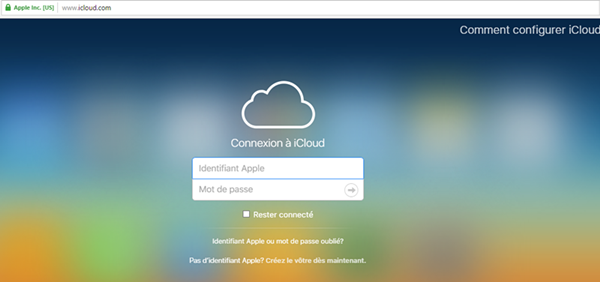
Von der iCloud-Site aus können Sie auf die folgenden Apple-Anwendungen und -Dienste zugreifen und diese verwalten:
- Kontakte
- Kalender
- Bilder
- iCloud-Laufwerk
- Anmerkungen
- Erinnerungen
- Seiten
- Zahlen
- Keynote
- Meine Freunde
- Finde mein iPhone
- Einstellungen
Obwohl sie anscheinend nicht so gut funktionieren wie eigenständige Apps, sind die meisten der im iCloud-Web verfügbaren Apps voll funktionsfähig und ermöglichen Ihnen den Zugriff auf Ihre Informationen sowie auf Ihre Medien und ermöglichen Ihnen auch, bei Bedarf Änderungen vorzunehmen. Kontakte können aus der Kontakte-App hinzugefügt oder gelöscht werden und Fotos und Videos können aus der Fotos-App heruntergeladen werden.
Eine Einschränkung des iCloud-Browsers besteht darin, dass er nicht direkt mit Ihrem Windows-Gerät interagieren kann. Wenn Sie beispielsweise die Fotos manuell in die Fotos-App auf der Site hochladen können, ist es nicht möglich, auf die Site zuzugreifen, um Dateien auf Ihrem Computer automatisch mit Ihren Dateien von iCloud im Hintergrund zu synchronisieren. Dazu müssen Sie iCloud für die Windows-App installieren.
Wie funktioniert die iCloud-App unter Windows?
iCloud für Windows ist eine offizielle iPhone-App, die Apps auf Ihren Desktop, Laptop und Tablet herunterlädt und installiert. Durch die Installation dieser App können Sie bestimmte Daten von Ihrem iCloud-Konto mit Ihrem Windows-Gerät synchronisieren.
Wo kann man die Windows-Version von iCloud herunterladen?
Die iCloud für Windows-Software kann kostenlos von der offiziellen Apple-Website heruntergeladen werden. Es wird auch oft mit iTunes in Verbindung gebracht. Möglicherweise haben Sie es also bereits auf Ihrem Computer. Ob dies der Fall ist, können Sie überprüfen, indem Sie das Startmenü öffnen und auf „Alle Apps“ klicken.
Wichtig: Das iCloud für Windows-Programm funktioniert nur auf Windows-Geräten mit installiertem Windows 10. Diejenigen, die Windows 7 oder Windows 8 verwenden, müssen über die iCloud-Site auf iCloud zugreifen.
Nach dem Herunterladen von iCloud für die Windows-Dateiinstallation sollte das Programm automatisch auf Ihrem PC installiert werden und Sie werden dann aufgefordert, sich mit Ihrer Apple-ID und Ihrem Passwort anzumelden.
Tipp: Wenn Sie den Anmeldevorgang während der Ersteinrichtung abbrechen, können Sie sich in Zukunft jederzeit anmelden, indem Sie iCloud aus dem Abschnitt “Alle Apps” im Windows-Startmenü öffnen.
Nachdem Sie sich angemeldet haben, werden Sie aufgefordert, zu bestätigen, ob Sie Ihre Daten mit iCloud Drive, Fotos und Lesezeichen synchronisieren möchten.
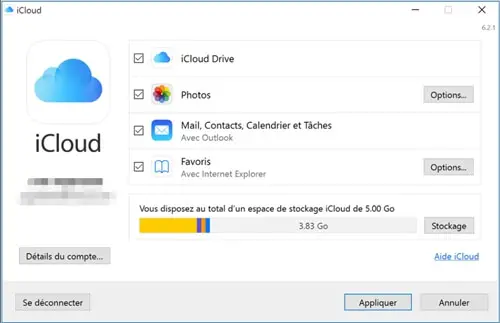
Deaktivieren Sie einfach alle Kontrollkästchen, um zu verhindern, dass Daten mit Ihrem Windows-Gerät synchronisiert werden, oder aktivieren Sie es, wenn Sie sie hinzufügen möchten.
Wie funktioniert die Fotos-App von iCloud unter Windows 10?
Durch die Installation von iCloud für Windows wird auf Ihrem Windows-Gerät ein neuer iCloud-Fotos-Ordner erstellt. Es ist im “Datei-Explorer” zu finden.
Abhängig von den während der iCloud-Installation ausgewählten Optionen kann dieser Ordner verwendet werden, um Dateien von Ihren verbundenen iCloud-Geräten anzuzeigen oder Dateien von Windows auf Ihr iCloud-Konto hochzuladen.
Wenn Sie während der Installation neben Fotos auf “Optionen” klicken, können Sie festlegen, wie dieser neue Ordner funktionieren soll. Dies ist, was jede Option ermöglicht.
ICloud-Fotobibliothek. Wenn Sie das Kontrollkästchen neben dieser Option aktivieren, werden alle Medien, die im Ordner iCloud Photos auf Ihrem Windows 10-Computer gespeichert sind, automatisch auf Ihr iCloud-Konto heruntergeladen. Sie können diese Dateien dann auf Ihren Apple-Geräten anzeigen. Nach der Aktivierung werden die unten aufgeführten zusätzlichen Optionen angezeigt, mit denen Sie das Hochladen Ihrer Dateien anpassen können.
Meine Foto Strecke. Der Fotostream funktioniert mit der Fotobibliothek etwas anders. Diese Funktion lädt Ihre neuesten Fotos von anderen Geräten hoch, die bei Ihrem iCloud-Konto angemeldet sind, sodass Sie sie auf Ihrem Computer mit Windows 10 anzeigen können. Aktuelle Fotos in Ihrem iCloud-Ordner unter Windows werden auch auf Ihr Online-iCloud-Konto hochgeladen.
Laden Sie die neuen Fotos und Videos auf Ihren Computer herunter. Wenn Sie diese Option aktivieren, werden Fotos und Videos automatisch vom iCloud-Dienst in den Fotos-Ordner in iCloud hochgeladen. Dies ist nützlich, wenn Sie Medien von Ihrem iPhone oder iPad auf Ihrem Windows 10-Computer oder -Tablet ansehen möchten. Diese Option ist nur sichtbar, wenn die Option iCloud Photo Library aktiviert ist.
Bewahren Sie Dateien in der hohen Originalqualität auf, falls verfügbar. Wenn Sie diese Option aktivieren, werden die Originalversionen der Dateien ohne Komprimierung, ohne Beleuchtungsänderungen oder Farbänderungen heruntergeladen. Diese Option ist nur sichtbar, wenn die Funktion der iCloud-Fotobibliothek aktiviert ist.
Laden Sie neue Fotos und Videos von Ihrem Computer herunter. Lassen Sie diese Funktion aktiviert, um neue Dateien von Ihrem Computer in iCloud hochzuladen. Deaktivieren Sie es, wenn Sie nur Videos und Fotos ansehen möchten, die mit Ihren iOS-Geräten aufgenommen wurden. Diese Option ist nur sichtbar, wenn die Funktion der iCloud-Fotobibliothek aktiviert ist.
Tipps: Sie können einen anderen Ordner zum Synchronisieren von iCloud-Fotos und -Videos verwenden, indem Sie auf die Schaltfläche „Ändern“ rechts neben den obigen Optionen klicken.
Teilen Sie iCloud-Fotos. Aktivieren Sie diese Option, um von anderen aufgenommene Fotos und Videos anzuzeigen und ihnen zu erlauben, Dateien zum ausgewählten Ordner hinzuzufügen, damit Sie sie anzeigen können.
Wichtig: Stellen Sie sicher, dass Sie auf “Übernehmen” geklickt haben, um Ihre Einstellungen zu speichern.
Wie finde ich neue iCloud-Ordner im Datei-Explorer?
Wenn Sie die Windows-Version von iCloud auf Ihrem Computer installieren, werden iCloud-Fotos und iCloud Drive auf dem PC erstellt. Jeder synchronisiert Dateien und Daten auf Ihrem iCloud-Konto und verbundenen Geräten gemäß den Einstellungen, die Sie in der Windows-Version von iCloud ausgewählt haben.
Wichtig: Sobald Sie die Windows-Version von iCloud verwenden, um Ihre Ordner und Einstellungen zu installieren, müssen Sie in Zukunft nicht mehr allzu viele Änderungen an Ihren Einstellungen vornehmen. Die gesamte Dateiverwaltung findet in den neuen Ordnern statt.
Beide Ordner werden automatisch an das Menü „Schnellzugriff“ im Datei-Explorer angeheftet und sind sichtbar, wenn Sie den Datei-Explorer öffnen.
Tipp: Der Datei-Explorer kann durch Klicken auf das Symbol im Windows-Startmenü oder durch Drücken von „Datei-Explorer“ im Suchfeld in der Taskleiste geöffnet werden.
Sie können jederzeit ändern, wie Ordner Daten synchronisieren, indem Sie einfach die Einstellungen der Windows-Version von iCloud auf Ihrem Computer aufrufen.